Pitanje
Problem: Kako popraviti pogrešku Audio Renderera "Ponovo pokrenite računalo"?
Pozdrav, veliki sam obožavatelj YouTubea – godinama gledam videozapise na njemu. Nedavno sam počeo doživljavati čudan fenomen - neki se videozapisi jednostavno ne učitavaju, a umjesto toga se pojavljuje pogreška Audio Renderera "Ponovo pokrenite računalo". Postoji li način da se to popravi?
Riješen odgovor
YouTube je, bez sumnje, najuspješnija platforma za dijeljenje i streaming videa na svijetu, koju mjesečno posjećuje više od 2 milijarde korisnika.[1] U početku su ga kreirala tri bivša zaposlenika PayPala, a potencijal usluge predvidio je Google, koji je tvrtku kupio 2006. godine. Od tada većina stanovništva planeta zna što je YouTube.
Iako je toliko popularan, YouTube, kao i svaki drugi istaknuti servis, ne izbjegava probleme. Poznato je da platformu koriste kibernetički kriminalci za distribuciju lažnih varalica za videoigre, posljedično tjerajući nedužne gledatelje da instaliraju sve vrste zlonamjernog softvera na svoje uređaje.[2] Osim toga, tehničke poteškoće također nisu rijetke s kojima se susreću korisnici crni ekrani, YouTube radi sporo, ili pogreške kao npr Došlo je do pogreške. Molimo pokušajte ponovno kasnije, ili Greška Audio Renderera Molimo ponovno pokrenite računalo. U ovom ćemo članku govoriti o potonjem i pružiti načine za ispravljanje pogreške jednom zauvijek.
Pogreška Audio Renderera problem je koji postoji već duže vrijeme i utječe na YouTube platformu za streaming videa. Dok se u nekim slučajevima ljudi povremeno susreću s problemom dok pokušavaju pogledati određene videozapise, drugi tvrde da uopće ne mogu gledati nikakav sadržaj. Ovo je očito vrlo frustrirajuće, jer korisnici ne mogu gledati svoje omiljene YouTubere i druge relevantne sadržaje.
Pogreška Audio Renderera. Ponovo pokrenite računalo, čini se da nije povezano s određenim operativnim sustavom, što znači da korisnici Windowsa 10/9/7 ili Mac mogu imati isti problem. Osim toga, prijavljeno je da se pogreška pojavljuje na svim popularnim web preglednicima, kao što su Google Chrome, Mozilla Firefox, Safari, MS Edge i drugi.
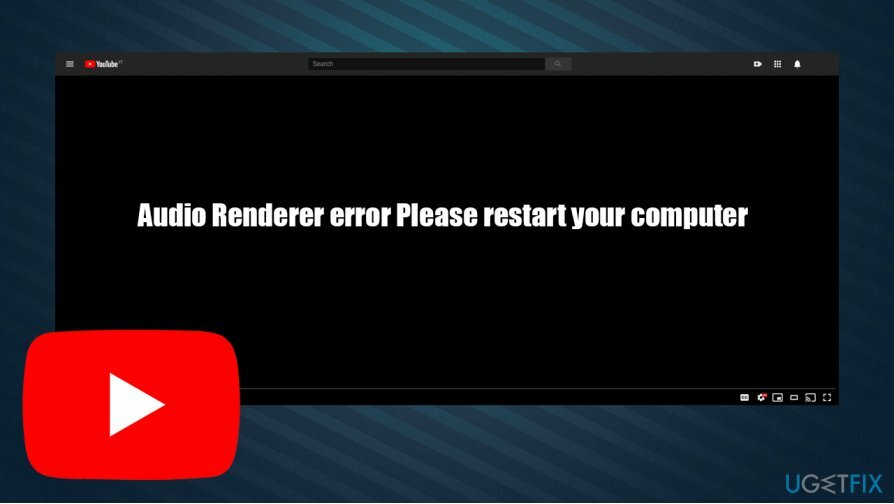
Kako pogreška Audio Renderera na YouTubeu znači da su poteškoće s reprodukcijom videa povezane sa zvukom na računalu. Unatoč tome, sama pogreška ne daje ništa specifično, pa mnogi korisnici traže popravak. Ipak, objavljeno je da su oštećeni ili konfliktni audio upravljački programi glavni krivci za problem. Osim toga, greška može biti i verzija BIOS-a s greškom.
Srećom, postoji nekoliko načina kada pokušavate popraviti pogrešku Audio Renderera "Ponovo pokrenite računalo" - u nastavku nudimo vodič korak po korak. Prije nego što počnete, željeli bismo vam ponuditi skeniranje uređaja moćnim ReimageMac perilica za rublje X9 softver za popravak, jer često može pomoći u automatskom rješavanju raznih računalnih problema.
Popravi 1. Ponovno povežite audio i ponovno pokrenite računalo
Za popravak oštećenog sustava morate kupiti licenciranu verziju Reimage Reimage.
Budući da je razlog zašto se problem pojavljuje povezan sa zvukom, prvo rješavanje problema koje trebate učiniti je privremeno odspojiti audio uređaj koji koristite. Baš kao da dobijete Plavi ekran smrti[3] pogreške, ponovno pokretanje računala može riješiti ovaj problem. Stoga, ako koristite slušalice, trebali biste ih isključiti iz audio priključka ili USB-a, pričekajte malo, a zatim ponovno povežite uređaj – provjerite je li vam to pomoglo da popravite pogrešku Audio Renderera. Ponovno pokrenite računalo.
Također je objavljeno da nekoliko audio izlaznih uređaja povezanih na isto računalo može pokrenuti pogrešku YouTube Audio Renderera. Stoga, ako imate nekoliko slušalica ili zvučnika spojenih istovremeno, odspojite jednu od njih, ponovno pokrenite uređaj i provjerite postoji li problem.
Popravi 2. Pokrenite Windows alat za rješavanje problema sa zvukom
Za popravak oštećenog sustava morate kupiti licenciranu verziju Reimage Reimage.
Alati za rješavanje problema izvrsne su ugrađene značajke koje se nalaze u svim Windows sustavima. Evo kako koristiti alat za rješavanje problema sa zvukom:
- Desnom tipkom miša kliknite Početak i odaberite Postavke
- Izaberi Ažuriranje i sigurnost
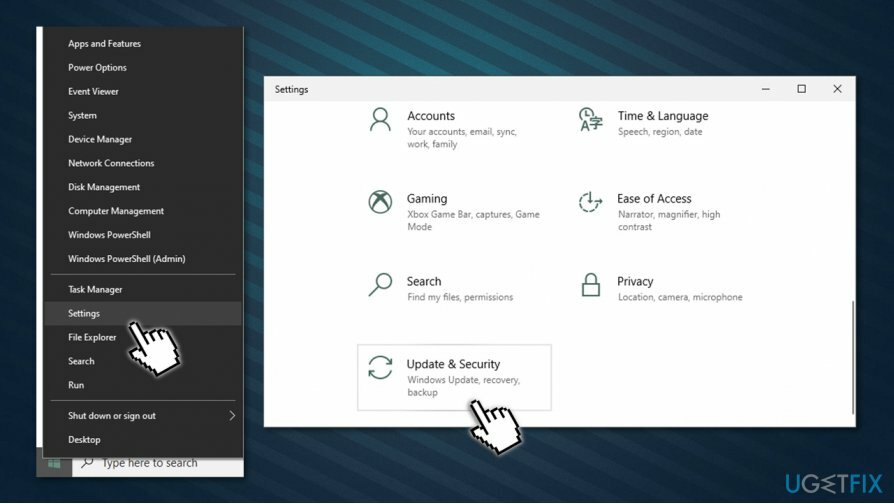
- Odabrati Rješavanje problema na lijevo
- Na desnoj strani kliknite na Dodatni alati za rješavanje problema (u nekim sustavima, alati za rješavanje problema bit će navedeni bez pristupa dodatnim postavkama)
- Izaberi Reprodukcija zvuka i kliknite Pokrenite alat za rješavanje problema
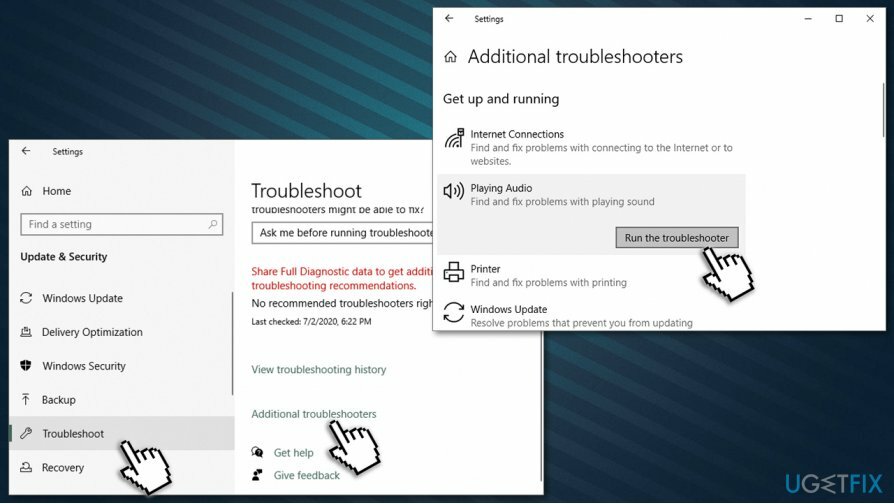
- Pričekajte da Windows završi skeniranje i izvijesti o nalazima.
Popravi 3. Ponovno instalirajte svoje audio upravljačke programe
Za popravak oštećenog sustava morate kupiti licenciranu verziju Reimage Reimage.
- Desnom tipkom miša kliknite Početak i birati Upravitelj uređaja
- Proširite Kontroleri zvuka, videa i igara odjeljak
- Desni klik na svom audio uređaju i odaberite Deinstalirajte uređaj
- Kada se pojavi upit za potvrdu, pritisnite Deinstaliraj
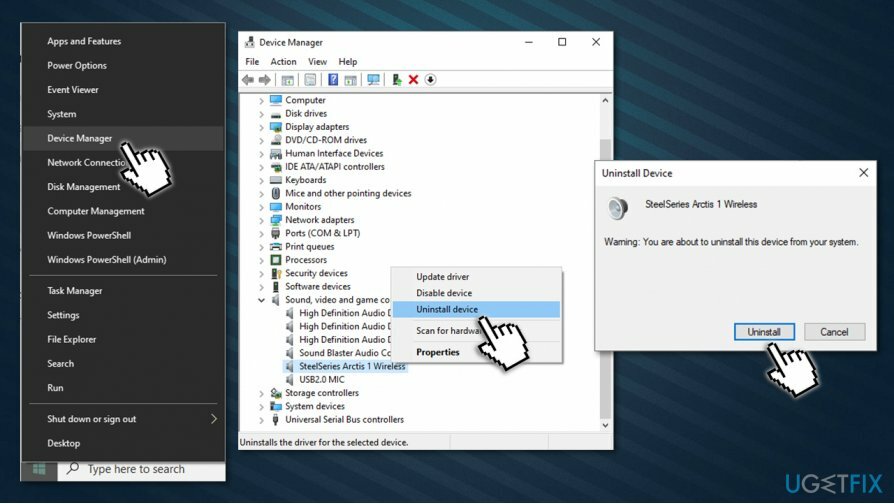
- Ponovno podizanje sustava svoje računalo, ponovno spojite zvučnike/slušalice i pustite Windows da ih automatski instalira.
Popravi 4. Ažurirajte svoje audio upravljačke programe
Za popravak oštećenog sustava morate kupiti licenciranu verziju Reimage Reimage.
Windows Device Manager je zadani prozor kroz koji možete pristupiti svim svojim uređajima i, iako se može koristiti za ažuriranje nekih upravljačkih programa, daleko je od idealnog. Možda neće uvijek pronaći relevantan ili najnoviji upravljački program kompatibilan s vašim računalom. Osim toga, proizvođači raznih uređaja redovito objavljuju nove verzije drajvera, pa bi praćenje svih njih moglo biti prilično teško (i zamorno).
Iz tog razloga, toplo preporučujemo da koristite alate za automatsko ažuriranje upravljačkih programa, kao što su DriverFix. Program ima AppEsteem certifikat, što jamči da će na vašem uređaju biti instalirani legitimni i ispravni upravljački programi. Osim toga, nudi vam sigurnosne kopije drajvera u slučaju da nešto krene po zlu, tako da je to dobar mehanizam za zaštitu.
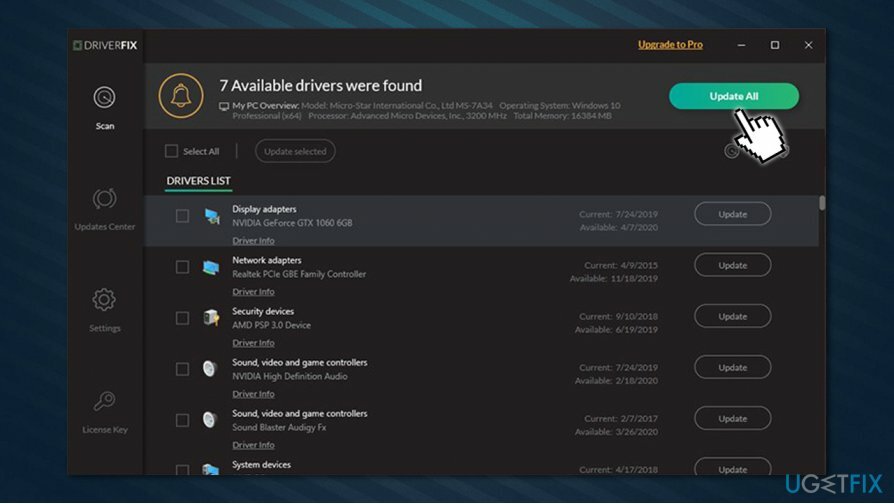
Popravi 5. Ispravak pogreške Audio Renderera za korisnike ASIO upravljačkog programa
Za popravak oštećenog sustava morate kupiti licenciranu verziju Reimage Reimage.
Ako koristite ASIO upravljački program na svom sustavu i pojavljuje se pogreška Audio Renderera "Molimo ponovno pokrenite svoj računalo", trebali biste osigurati da nema sukoba između njega i Windows upravljačkih programa za zvuk kada je u pitanju zvuk frekvencija.
- Desni klik na tvoj ikona zvuka nalazi se u blizini mjesta na kojem se prikazuju vrijeme i datum (donji desni kut zaslona) i odaberite Zvuci
- Ići Reprodukcija tab
- Odaberite uređaj s kojim imate problema, desni klik i birati Svojstva
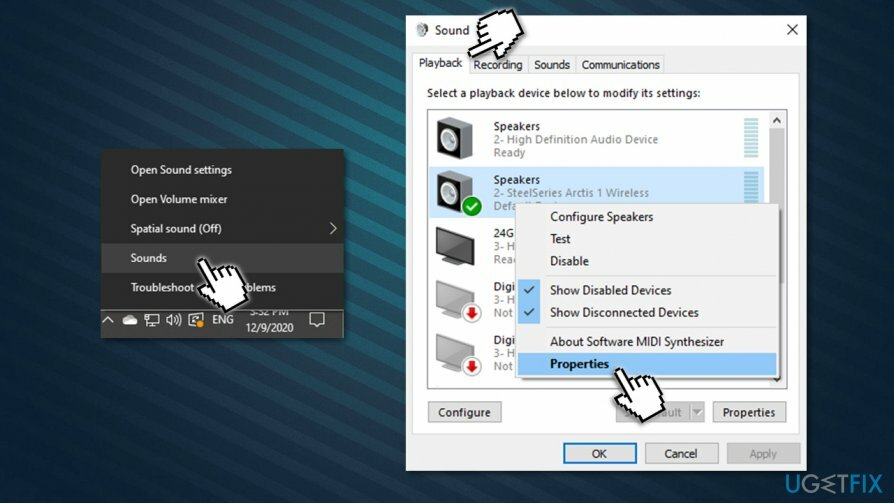
- Ići Napredna tab
- Od padajući izbornik pod opcijom Zadani format odaberite 16 bita, 44100 Hz (CD kvaliteta) opcija
- Sada se prijavite na ploču postavki ASIO zvuka i idite na Audio odjeljak
- Provjerite je li brzina uzorkovanja postavljena na 44100.
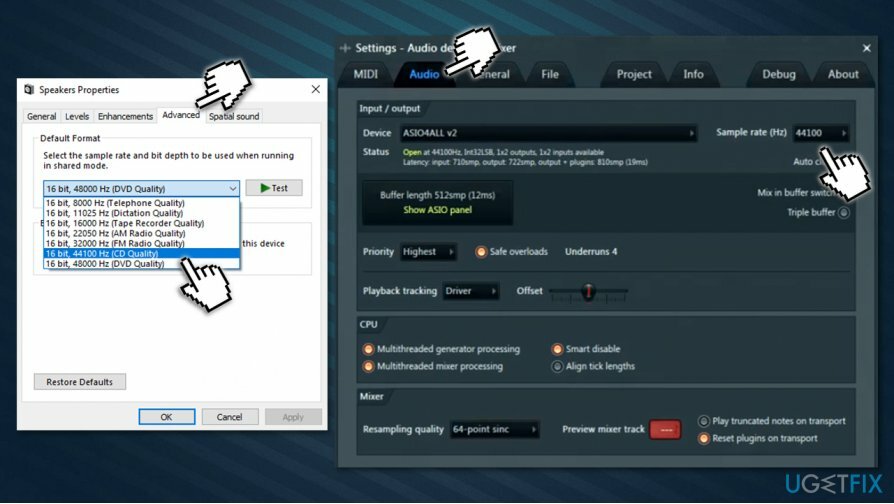
Popravi 6. Ažurirajte svoj BIOS (samo Dell strojevi)
Za popravak oštećenog sustava morate kupiti licenciranu verziju Reimage Reimage.
Prema nekim izvješćima, ažuriranje firmwarea na prijenosnim računalima Dell pomaže korisnicima koji su se suočili s pogreškom Audio Renderera. Međutim, važno je napomenuti da ažuriranje BIOS-a može biti težak proces, posebno za one koji nemaju iskustva s postupkom. Unatoč tome, možete pratiti a detaljan vodič o tome kako to učiniti pruža Dell.
Ako niste dovoljno samouvjereni i radije ne izvodite ovaj proces sami, trebali biste kontaktirati računalnog tehničara koji bi to mogao učiniti umjesto vas.
Automatski popravite svoje greške
Tim ugetfix.com pokušava dati sve od sebe kako bi pomogao korisnicima da pronađu najbolja rješenja za uklanjanje svojih pogrešaka. Ako se ne želite boriti s tehnikama ručnih popravaka, upotrijebite automatski softver. Svi preporučeni proizvodi testirani su i odobreni od strane naših stručnjaka. Alati koje možete koristiti za ispravljanje pogreške navedeni su u nastavku:
Ponuda
Učini to sada!
Preuzmite popravakSreća
Jamčiti
Učini to sada!
Preuzmite popravakSreća
Jamčiti
Ako niste uspjeli ispraviti pogrešku pomoću Reimagea, obratite se našem timu za podršku za pomoć. Molimo vas da nam kažete sve detalje za koje mislite da bismo trebali znati o vašem problemu.
Ovaj patentirani proces popravka koristi bazu podataka od 25 milijuna komponenti koje mogu zamijeniti bilo koju oštećenu ili nedostajuću datoteku na računalu korisnika.
Za popravak oštećenog sustava morate kupiti licenciranu verziju Reimage alat za uklanjanje zlonamjernog softvera.

VPN je ključan kada je u pitanju privatnost korisnika. Mrežne alate za praćenje kao što su kolačići ne mogu koristiti samo platforme društvenih medija i druge web stranice, već i vaš davatelj internetskih usluga i vlada. Čak i ako primijenite najsigurnije postavke putem web-preglednika, još uvijek možete biti praćeni putem aplikacija koje su povezane s internetom. Osim toga, preglednici usmjereni na privatnost kao što je Tor nisu optimalan izbor zbog smanjene brzine veze. Najbolje rješenje za vašu konačnu privatnost je Privatni pristup internetu – budite anonimni i sigurni na mreži.
Softver za oporavak podataka jedna je od opcija koja bi vam mogla pomoći oporaviti svoje datoteke. Nakon što izbrišete datoteku, ona ne nestaje u zraku – ostaje na vašem sustavu sve dok se na njoj ne upišu novi podaci. Data Recovery Pro je softver za oporavak koji traži radne kopije izbrisanih datoteka na vašem tvrdom disku. Korištenjem alata možete spriječiti gubitak vrijednih dokumenata, školskih radova, osobnih slika i drugih važnih datoteka.